- Tủ lạnh giảm sốc đến 50% Khuyến mãi mới
- SALE KHỔNG LỒ - GIẢM SỐC 21 - 50%
- Tháng Panasonic - quà ngập nhà
- Đổi tủ lạnh - Máy lạnh cũ lấy PANASONIC thu hồi 2 triệu
- Đổi máy giặt cũ lấy PANASOIC thu hồi 2 triệu
- Tháng 9 may mắn cũng Panasonic
- Nội thất sale khổng lồ
![Khuyến mãi mới]()
- Máy giặt giảm sốc đến 50%
- Gia dụng giảm sốc đến 50%
- Trả góp 0% & Khuyến mãi
- Kinh nghiệm mua sắm
Lỗi bàn phím iPhone không hiển thị và cách khắc phục hiệu quả
1,768iPhone là dòng điện thoại có cấu hình mạnh mẽ và luôn mang đến cho người dùng những trải nghiệm tuyệt vời. Tuy nhiên khi sử dụng thiết bị trong một khoảng thời gian dài, bạn có thể gặp phải lỗi bàn phím iPhone không hiển thị khiến cho quá trình nhập văn bản trở nên khó khăn. Cùng Siêu Thị Điện Máy - Nội Thất Chợ Lớn tìm ra cách khắc phục trong bài viết hôm nay.
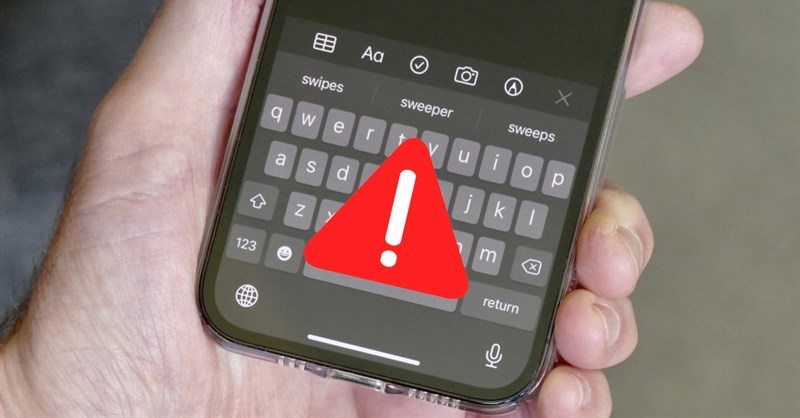
Khắc phục bàn phím iPhone không hiển thị
Lỗi bàn phím không hiển thị có thể xảy ra trên bất kỳ dòng iPhone nào. Đó có thể là iPhone 13 series, iPhone 14 series hay thậm chí là iPhone 15 series vừa ra mắt. Khi đó, bạn có thể tham khảo một trong những cách khắc phục sau đây:
1. Ngắt kết nối bàn phím Bluetooth
Thử ngắt kết nối mọi bàn phím Bluetooth đang kết nối với điện thoại iPhone là một trong những cách khắc phục hiệu quả mà bạn nên thử. Các bàn phím Bluetooth có thể là nguyên nhân khiến cho bàn phím ảo của iPhone bị ảnh hưởng và không thể hoạt động.
Cách tắt bàn phím Bluetooth trên iPhone cũng vô cùng đơn giản, bạn chỉ cần truy cập Cài đặt > chọn Bluetooth > Nhấn vào bàn phím Bluetooth đang kết nối > Chọn quên thiết bị này.

Ngắt kết nối bàn phím trên điện thoại iPhone
2. Khởi động lại điện thoại iPhone
Lỗi bàn phím không hiển thị còn có thể xuất phát từ nguyên nhân điện thoại đang quá tải hay gặp phải lỗi ứng dụng nào đó. Chính vì vậy mà bạn cần buộc iPhone khởi động lại ngay lập tức để xóa các dữ liệu trong bộ nhớ cache và giúp cho điện thoại cũng như bàn phím hoạt động bình thường trở lại.

Buộc điện thoại iPhone khởi động lại
Đối với các dòng iPhone từ iOS 16 trở lên, bạn có thể buộc khởi động lại bằng cách Nhấn thả nút tăng âm lượng > Nhấn thả nút giảm âm lượng > Nhấn giữ nút nguồn để tắt máy > Nhấn giữ nút nguồn để mở máy. Bên cạnh đó đối với những dòng iPhone cũ hơn, người dùng có thể nhấn giữ trực tiếp nút nguồn để tắt và mở máy.
3. Tắt tính năng tầm với
Tính năng tầm với trên iPhone có thể là nguyên nhân khiến cho bàn phím iPhone không hiển thị. Do đó hãy thử tắt tính năng này theo các bước sau: Truy cập Cài đặt > Chọn Trợ năng > Chọn tiếp vào Cảm ứng > Tắt Tầm với.

Tắt tính năng tầm với trên điện thoại iPhone
4. Nhấn vào vùng văn bản nhiều lần
Nếu đã thử qua các cách trên mà bàn phím vẫn không hiển thị thì bạn có thể chạm vào vùng văn bản nhiều lần để báo hiệu cho hệ thống yêu cầu gõ nội dung đồng thời kích hoạt bàn phím hoạt động.
Mặt khác, bạn cũng nên lau sạch màn hình để tránh cho thao tác nhấn vào vùng văn bản bị vô hiệu hóa do bụi bẩn hoặc mảnh vụn trên màn hình.
5. Khởi chạy lại ứng dụng
Khi bạn đang sử dụng một ứng dụng nào đó và gặp phải sự cố bàn phím không hiển thị thì có thể tắt và khởi chạy lại ứng dụng đó. Bạn nên thoát ứng dụng đó trong Đa nhiệm ngay lập tức để khắc phục xung đột giữa ứng dụng và bàn phím trên iPhone.

Đa nhiệm ứng dụng có vấn đề trên iPhone
6. Kiểm tra tính năng bàn phím một tay
Việc vô tình bật tính năng Bàn phím một tay và quên tắt cũng có thể khiến cho bàn phím iPhone bị treo và không thể xuất hiện khi cần nhập văn bản. Do đó nên kiểm tra và tắt tính năng này bằng cách truy cập vào Cài đặt > Chọn Cài đặt chung > Bàn phím > Tắt Bàn phím một tay.

Kiểm tra tính năng bàn phím một tay trên iPhone
>>> Xem thêm: Nguyên nhân iPhone chạy chậm? Làm sao để iPhone mượt mà hơn?
7. Sử dụng bàn phím mặc định
Nếu bạn đang sử dụng bàn phím của bên thứ ba thì nên chuyển đổi sang bàn phím mặc định của Apple để tránh các lỗi bàn phím xảy ra. Đôi khi loại bàn phím này sẽ không thể tương thích với iPhone khiến cho bạn gặp phải vài rắc rối trong quá trình nhập văn bản.
Bạn có thể chuyển đổi bàn phím bằng cách mở một ứng dụng soạn thảo bất kỳ rồi nhấn giữ vào biểu tượng quả địa cầu, sau đó chọn vào tiếng Việt và xem lỗi bàn phím có được giải quyết hay không.

Chuyển sang dùng bàn phím mặc định của Apple
8. Vô hiệu hóa bàn phím của bên thứ 3
Một trong những lý do khiến bàn phím iPhone không hiển thị chính là các ứng dụng bàn phím thứ ba và bàn phím mặc định đang bị xung đột với nhau. Do đó, người dùng nên thử tắt tất cả bàn phím của bên thứ ba để loại bỏ xung đột và khiến cho bàn phím Apple hoạt động bình thường trở lại.
Bạn có thể tiến hành vô hiệu hóa bằng cách truy cập Cài đặt > Chọn Cài đặt chung > Chọn tiếp vào bàn phím > Nhấn vào Sửa > Chọn xóa các bàn phím của bên thứ 3.
9. Cập nhật phần mềm mới cho iPhone
Các sự cố về phần mềm cũng có thể khiến cho bàn phím gặp trục trặc. Do đó, người dùng cần cập nhật lên phiên bản iOS mới để khắc phục lỗi bàn phím không hiển thị trên điện thoại iPhone.
Bàn phím iPhone không hiển thị có thể gây ra nhiều phiền phức cho người dùng. Tuy nhiên bạn cũng đừng quá lo lắng mà hãy thử ngay 9 cách khắc phục trong bài viết trên. Và nếu có nhu cầu "tậu" về cho mình những chiếc điện thoại cao cấp, mới nhất hiện nay như iPhone 15, 15 Plus, 15 Pro hay iPhone 15 Pro Max thì hãy đến ngay với chi nhánh Siêu thị Điện Máy Nội Thất Chợ Lớn gần nhất nhé!
Apple iPhone 11 64GB Đen Chính hãng VN/A
- 64GB
- 128GB
Apple iPhone 15 Pro Max 256GB Titan Tự Nhiên
Siêu khuyến mãiBài viết này có giúp ích cho bạn không?
Bài viết liên quan

Hướng dẫn cách tạo sticker trên Instagram độc đáo chỉ với vài bước đơn giản
945
Cách xóa danh bạ trùng lặp trên điện thoại siêu đơn giản và nhanh chóng
9,802
Cách đổi ngôn ngữ trên Tiktok nhanh chóng, đơn giản mà bạn nên biết
5,228
Cách chia sẻ WiFi bằng mã QR trên iPhone đơn giản mà bạn nên biết
601
Thiết kế màn hình iPhone mới có thể loại bỏ tai thỏ hay Dynamic Island
345
Lý do nên chọn mua iPhone 14 Pro Max 1TB ở thời điểm hiện tại
393Tải app Dienmaycholon
Tải app theo dõi thông tin đơn hàng và hàng ngàn voucher giảm giá dành cho bạn.

Tin nổi bật

Bật Sharp Tươi Lành, Thêm Quà Thêm Tươi
Khách hàng mua máy điều hòa Sharp theo như danh sách bên dưới đều được tham gia chương trình như sau: - Thẻ cào trúng thưởng - Tăng thêm phí dịch vụ vệ sinh máy điều hòa khi mua máy điều hòa Sh...1528
Mừng Daikin 100 Năm, Quay Trúng Quà 100%
Tham gia tìm hiểu ngay quá trình phát triển 1 thế kỷ qua của thương hiệu Daikin - Chuyên gia không khí hàng đầu Nhật Bản với hoạt động đáp đúng và trúng quà 100% trên landing page https://100nam.daiki...2854
Mua Điều Hòa Châu Âu, Tặng Kèm Quà Đến 2 Tỷ
Nhận ngay 01 quạt bàn Comfee khi mua một trong 5 mã sản phẩm điều hòa không khí Comfee ...1660
Danh sách sản phẩm áp dụng bộ phiếu mua hàng
* Bộ phiếu mua hàng (PMH) trị giá 8 triệu bao gồm: PMH giảm 3 triệu mua Máy lọc nước, PMH giảm 3 triệu khi mua Bếp, PMH giảm 1 triệu khi mua Bộ nồi, PMH giảm 1 triệu khi mua Máy ép trái cây & Nồi cơm ...444910


























